#temperatursensor
Explore tagged Tumblr posts
Text
Zwei Temperatursensoren mit Arduino nutzen – so geht’s!

In meinem Beitrag „Arduino-Temperaturüberwachung: Relais per Schwellwert & Tastersteuerung mit LCD-Anzeige“ habe ich gezeigt, wie man mit einem Arduino, einem Temperatursensor und einem LCD-Display eine einfache Temperaturüberwachung realisieren kann. Ein Leser meines Blogs hatte eine großartige Idee zur Erweiterung: Ein zweiter Temperatursensor soll zusätzlich die Außentemperatur auf dem Display anzeigen. https://youtu.be/svC6ph9kCJM Solche Community-Ideen sind immer willkommen, und ich freue mich, wenn meine Projekte weitergedacht und optimiert werden! In diesem Beitrag zeige ich, wie du das bestehende Setup mit einem zweiten Sensor erweiterst, sodass sowohl die Innen- als auch die Außentemperatur angezeigt werden.

Schaltung - Temperaturgesteuertes Relais am Arduino mit zwei DS18B20 Sensoren
Was ist das Ziel?
Das eigentliche Ziel ist die Steuerung eines Relais via Schwellwert mit einem Temperatursensor DS18B20 am Arduino. Wie das funktioniert, habe ich bereits ausführlich im oben verlinkten Beitrag erklärt. In diesem Beitrag geht es nun darum, Arduino zwei Temperatursensoren hinzuzufügen, sodass du sowohl die Innen- als auch die Außentemperatur messen und auf dem Display anzeigen kannst.
Der DS18B20 Sensor im Detail
Zunächst zu den technischen Daten des Sensors: - jeder Sensor hat einen eindeutigen und einmaligen 64Bit Code auf dem onboard ROM - Betriebsspannung – 3.0V bis 5.5V - Messbarer Temperaturbereich von -55 °C bis +125 °C - Toleranz – ±0.5 °C - Auflösung des Thermometers von 9 bis 12Bit

Den DS18B20 Sensor bekommst du als einzelnen Baustein in Form TO-92 oder vergossen in einer wasserdichten Metallkapsel.

verschiedene DS18B20 Sensoren Pinout des Sensors Der Sensor besitzt eine flache sowie eine abgerundete Seite. Wenn wir ihn von oben betrachten, sodass die flache Seite nach vorne zeigt, ergibt sich folgende Pinbelegung (von links nach rechts): - Pin 1 - GND - Pin 2 - DATA - Pin 3 - Vdd / VCC

Pinout - Temperatursensor DS18B20
Erweiterung der Temperaturüberwachung: Umschalten per Taster
Die bestehende Schaltung erweitern wir um einen Temperatursensor und einen Taster. Der Taster dient später zum umschalten zwischen den Ansichten auf dem Display.

Schaltung - zwei DS18B20 LCD-Anzeige und Relais am Arduino
Programmieren der zwei Temperatursensoren in der Arduino IDE
In den nachfolgenden Abschnitten möchte ich dir erläutern wie du den bestehenden Code lauffähig machst (dazu werden ein paar Bibliotheken benötigt) und um einen zweiten Sensor & einen zusätzlichen Taster erweiterst. Benötigte Bibliotheken Bevor wir mit der Programmierung starten können, müssen wir einpaar Bibliotheken für die verwendeten Komponenten installieren - LC-Display > https://docs.arduino.cc/libraries/liquidcrystal-i2c/ - Taster > https://github.com/thomasfredericks/Bounce2 - Temperatursensor DS18B20 > https://github.com/RobTillaart/DS18B20_INT Wie man eine ZIP-Bibliothek in der Arduino IDE installiert, habe ich dir bereits im Beitrag Arduino IDE, Einbinden einer Bibliothek ausführlich erläutert. Die beiden Bibliotheken Bounce2 & DS18B20_INT findest du auch im Bibliotheksverwalter der Arduino IDE und kannst du von dort auch einfach mit einem klick installieren.



Bei der Bibliothek DS18B20_INT musst du zusätzlich die Abhängigkeit OneWire installieren und somit die Schaltfläche "ALLE INSTALLIEREN" wählen. Schritt-für-Schritt Anleitung zum erweitern des Codes für einen zweiten Sensor Nachfolgend die sieben Schritte welche notwendig sind einen zweiten Temperatursensor vom Typ DS18B20 in den Code zu implementieren. Schritt 1 - definieren der Pins für Sensor & Taster Zunächst definieren wir die beiden Pins für jeweils den Sensor und den Taster. //Der zweite Temperatursensor vom Typ DS18B20 ist am //digitalen Pin D6 angeschlossen. #define ds18b20_2 6 //Taster "sensor_select" am digitalen Pin D7 angeschlossen. #define tasterSensorSelect 7 Schritt 2 - Sensor initialisieren Der Sensor DS18B20 verfügt über eine eigene UID und theoretisch kann man die beiden Sensoren auch über einen digitalen Pin verwalten (siehe DS18B20-Sensoren am Raspberry Pi Pico W: Temperaturdaten auf einer Webseite anzeigen) da der Arduino genügend freie Pins hat dupliziere ich hier einfach die beiden Aufrufe. OneWire oneWire2(ds18b20_2); DS18B20_INT sensor2(&oneWire2); Schritt 3 - Feld zum speichern der aktuellen Auswahl Wenn wir den Taster zur Sensorauswahl betätigen möchte ich zwischen diesen beiden wechseln, dazu merke ich mir den Zustand als Zahl im Feld "sensorAuswahl". //Auswahl //0 - Sensor "normal" //1 - Sensor "außen" - nur lesen int sensorAuswahl = 0; Schritt 5 - Taster für Sensorauswahl entprellen Den Taster habe ich wie die anderen auch ohne 10 kOhm PullUp / PullDown Widerstand angeschlossen. Dieses löse ich über den internen 10 kOhm Widerstand welcher mit der MCU verbunden ist. Zusätzlich entprelle ich den Taster über die Bibliothek Bounce2. Bounce btnSensorSelect = Bounce(); void setup(){ ... btnSensorSelect.attach(tasterSensorSelect, INPUT_PULLUP); btnSensorSelect.interval(BTN_INTERVALL); ... } Schritt 6 - Funktion loop erweitern für die Sensorauswahl In der Funktion loop müssen wir nun eine zusätzliche If-Bedingung hinzufügen um auf den Statuswechsel des Tasters zu reagieren und den Wert im Feld "sensorAuswahl" umzukehren. Zusätzlich wird der bisherige Code nur ausgeführt wenn der Wert des Feldes "sensorAuswahl" gleich 0 ist, andernfalls (also wenn dieser 1 ist) wird geprüft ob das Display aktualisiert werden soll und dann der Wert des Außensensors über die Funktion writeLcdDisplay angezeigt. void loop() { ... btnSensorSelect.update(); if (btnSensorSelect.fell()) { sensorAuswahl = sensorAuswahl == 0 ? 1 : 0; writeLcdDisplay(); } if (sensorAuswahl == 0) { ... } else if (sensorAuswahl == 1) { if ((lastUpdate + INTERVALL) //überschreiben des Wertes für die letzte Ausführung lastUpdate = millis(); writeLcdDisplay(); } } Schritt 7 - Funktion writeLcdDisplay erweitern Die Funktion writeLcdDisplay dient dazu die Werte auf dem Display anzuzeigen. Hier müssen wir zusätzlich noch eine If-Bedingung implementieren in welcher wir wieder das Feld "sensorAuswahl" prüfen. Wenn der Außensensor angezeigt werden soll, dann wird in der ersten Zeile der Text "Aussensensor" angezeigt und in der zweiten Zeile der Text "akt. Temp.:" inkl. dem aktuellen Sensorwert. void writeLcdDisplay() { ... if (sensorAuswahl == 0) { ... } else if (sensorAuswahl == 1) { sensor2.requestTemperatures(); printTextAt(0, 0, "Aussensensor"); printTextAt(1, 0, ">akt. Temp.:" + String(sensor2.getTempC(), DEC)); } fertiger Sketch zum anzeigen von zwei Sensorwerten auf einem LC-Display Nachfolgend nun der fertige Sketch zum anzeigen von zwei Sensorwerten am Arduino inkl. Temperatursteuerung. Programm: zwei Temperatursensoren für eine Temperatursteuerung am Arduino UNOHerunterladen Read the full article
0 notes
Text
17. Februar 2025
Warten auf den Kernbeißer
Im vergangenen Jahr – es war Black-Cyber-Friday, Manic Monday oder wie das heißt – sah ich ein Angebot beim Online-Händler meiner Wahl, dem ich nicht widerstehen konnte, und so erwarb ich zwei solar betriebene Wifi-Kameras mit Basisstation (eufy 2C Pro, falls es jemanden interessiert) zu einem günstigen Preis. Die wurden wie immer schnell geliefert, nun mussten die Kameras auch zum Einsatz kommen. Im Haus ist es langweilig. Dann kam aber der Winter und damit auch die Gartenvögelfütterungszeit. Also installierte ich eine der Kameras im Futterhäuschen. Es ist geradezu ein Premium-Fotohäuschen, mein Schwiegervater hat es gebaut.
Nun sind die Kameras eigentlich für Überwachung gedacht, so dass man verschiedene Überwachungsmodi einstellen kann. Bei reinen Bewegungsalarmen gab mein Handy, das die Benachrichtigungen anzeigt, dauernd Meldungen von sich, also schaltete ich mal um auf "Personenerkennung". Es meldete sich seltener, dann aber mit der Meldung:
"Eine Person wurde entdeckt."

Hmpf. Ist da evtl. nun doch eine Person, wo eigentlich keine sein sollte? Schnell das Handy entsperrt und nachgeschaut: Ne, nur eine Kohlmeise. Dabei hat doch sogar eine "Local AI" die "Person" erkannt! Sind AIs vielleicht gar nicht perfekt ..?

Es folgen neben weiteren Kohlmeisen eine Amsel, verschiedene Sumpf- und Blaumeisen und die anscheinend besonders auf unsere Sonnenblumenkerne abfahrenden Kleiber. Ab und zu besucht uns auch ein Rotkehlchen.

Gesichtet haben wir auch bereits einen Buntspecht, Berg-, Buch- und Grünfink und einen Kernbeißer. Letzterer setzte sich aber bislang nie besonders schön vor die Kamera. Das gelingt am heutigen Tag.

Über der Kamera wohnt übrigens auch noch ein Funk-Temperatursensor in dem Futterhäuschen, der seine Werte nach innen funkt. Das hat aber mit der Kamera nichts zu tun.
(Markus Winninghoff)
#Markus Winninghoff#Kamera#Überwachungskamera#Futterhäuschen#Gartenvögel#Singvögel#Kernbeißer#Vögel#Fotografie
7 notes
·
View notes
Text
Bærbare håndvarmere Oppladbare 3S Instant Heat Med LED

EGENSKAPER:
⚡ Advanced Heating Tech: Dynamic Heat Balance Technology
⚡ Materiale: høykvalitets aluminium + ABS + TPU + PC
⚡ Power Bank-funksjon: lader for iPhones og Androids
⚡ 3 oppvarmingsnivåer: 104℉ (40℃) /122℉ (50℃) /140℉ (60℃)
⚡ Oppvarmingsmodus: Dobbeltsidig øyeblikkelig oppvarming på 3 sekunder
⚡ Intelligent Digital Display: Vis de valgte varmeinnstillingene når de er i bruk, dobbeltklikk for å vise gjenværende batteri.

Om denne varen:
【Siste varmeteknologi og høy kvalitet】 Sammenlignet med tradisjonell varmeteknologi, bruker JISULIFE håndvarmer den nyeste dynamiske varmebalanseteknologien, 3s rask oppvarming, intelligent induksjonsbruk og langvarig konstant temperatur. Laget av høyteknologisk aluminium og ABS-materialer i luftfartskvalitet, hudvennlig og varm. Gi deg en varm, komfortabel og trygg opplevelse.
【3 varmenivåer og 13 timer varig oppvarming】 JISULIFE håndvarmer varmes opp på 3 sekunder fra doble sider. Bare trykk på knappen for å bytte temperaturen mellom 3 varmenivåer: 104℉ (40℃) /122℉ (50℃) /140℉ (60℃), Lading av håndvarmeren i 3-3,5 timer og varm hendene i 6- 13 timer! Passer for utendørssport, fiske, fotturer, camping, ski, reise, turgåing med hund i kaldt vær.

【100 % sikkerhetstestet】 I motsetning til andre elektroniske håndvarmere, med global kommersiell forsikring, har batteriet vårt doble innebygde temperatursensorer for å garantere sikkerheten og den globale kommersielle forsikringen. Overflatene er laget av luftfartsaluminium med utmerket varmeledningsevne og varmeavledningsytelse.
【TYPE-C Hurtiglading og Power Bank-funksjon】 Utstyrt med USB-C-ladeport som gjør lading 2 ganger raskere enn konvensjonelle ladere, fulladet på 3-3,5 timer. JISULIFE oppladbare håndvarmere er ikke bare en håndvarmer, men kan også brukes som en powerbank for å lade din elektroniske enhet når som helst.
【Smart digital skjerm og lommestørrelse】 JISULIFE oppladbar håndvarmer med sanntids LED digital skjerm holder deg informert om de valgte varmeinnstillingene og gjenværende batteri. Du kan planlegge ladetiden og unngå å bli brent. Lommestørrelse, komfortabel og liten, egnet for hendene å holde.
【Varmende vintergaver】 Flott gave til jul, bursdag, jubileum, Thanksgiving Day, Valentinsdag osv. Kjøp den nå for å få: (1) Håndvarmer (2) Stoffveske; (3) USB-A til USB-C-kabel; (4) Brukerhåndbok; (5) Snørebånd; (6) Rettidig og hensynsfull kundeservice.
Sertifisert med CE, FCC, UL, ROHS, PSE trygt å bruke.
handle nå : https://eleganz.no/nb-en/products/hand-warmers-rechargeable-3s-instant-heat-usb-power-bank-portable-electric-heater-with-led
0 notes
Text
0 notes
Photo

Mrosaa 360 Rotierenden LED Wasserhahn Wasserhahn Belüfter Temperatursensor 3 … Mrosaa 360 Rotierenden LED Wasserhahn Kopf Belüfter Temperatursensor 3 Farben Buy it Now
0 notes
Link
Website article: Temperature Sensors Market (IndustryARC, 2016).
While I was trying to understand temperature sensors I also found this report. It was published 2016 by IndustryARC and analyses all different types of sensors and their structure within the field of various industries for example automobiles, metal manufacturing, and consumer electronics etc. This summary of the report helped me to realizing how important temperature controlling will be in the future. Even if we as a group decided to not work with these sensors I still believe they will become more and more “trend” in the future.
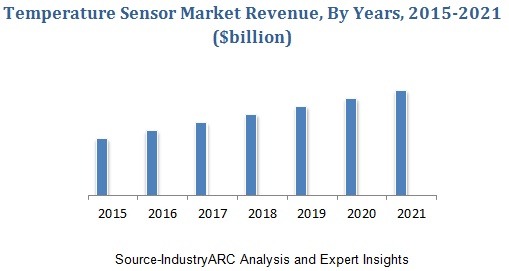
Image: Temperature Sensor Market Revenue (IndustryARC Analysis and Experts Insights, 2016)
Image: IndustryARC Analysis and Experts Insights. (2016). Temperature Sensor Market Revenue. [Illustration]. Retrieved from http://industryarc.com/Report/123/global-temperature-sensors-market.html.
IndustryARC. (2016). Temperature Sensors Market: By Product Type (Thermistor, RTD, Thermocouple, ICs, Thermopiles, IR Sensors); Industry Verticals (Petrochemicals, Manufacturing, Automation, Electronics, Automotive) - Forecast (2017 - 2022) . Retrieved from http://industryarc.com/Report/123/global-temperature-sensors-market.html.
#temperatursensor#research#projectresearch#currentproject#rsacompetition#creativeinnovation#entrepreneurship
0 notes
Text
Apple präsentiert HomePod der zweiten Generation

Apple hatte bereits gestern mit der Vorstellung neuer Mac-Modelle für einen relativ frühen Zeitpunkt im Jahr eine Überraschung auf Lager. Nun folgt eine neue Version des HomePods. Apple bringt damit ausgerechnet den Siri-Lautsprecher zurück, der im März 2021 vom Markt genommen wurde. Grund dafür war die Ankündigung, sich künftig ausschließlich auf den HomePod mini konzentrieren zu wollen.

In der zweiten Generation kommt Apples „großer“ HomePod optisch unverändert, aber mit einer Reihe von Verbesserungen unter der Haube. Allen voran hat Apple den Siri-Lautsprecher auch im Hinblick auf seine Funktion als Smart-Home-Hub erweitert und die Möglichkeit der Nutzung des Geräts als Gateway für mit dem neuen Smart-Home-Standard Matter kompatibles Zubehör integriert. Neu gegenüber der Vorgängerversion ist der integrierte Temperatur- und Luftfeuchtigkeitssensor, dessen Werte auch in HomeKit-Integrationen einfließen können. Auch Amazon hat bereits einen Temperatursensor in seiner neuesten Generation des Echo verbaut. Es wird erwartet, dass die Klangeigenschaften des neuen HomePod weitgehend mit denen seines Vorgängers vergleichbar sein werden. Auch der HomePod der zweiten Generation ist so konstruiert, dass sich die Tonwiedergabe automatisch an den Aufstellungsort anpasst. Das Gerät erkennt Schallreflexionen von nahe gelegenen Oberflächen und ob es vor einer Wand oder frei steht. Daraufhin passt es den Klang in Echtzeit an.

Über AirPlay lässt sich der HomePod der zweiten Generation auch in Multiroom-Umgebungen nutzen. Darüber hinaus ist die Kopplung von zwei Geräten als Stereoset möglich, zum Beispiel als Heimkino-Lautsprecher für Apple TV. Der neue HomePod kann ab sofort bei Apple bestellt werden. Er kostet 349 Euro und wird ab dem 3. Februar ausgeliefert. Read the full article
1 note
·
View note
Text
Dieser Bericht auf dem Sensoren in der Kühlkette. Markt ist eine exemplarische Vorgehensweise aller Marktdefinitionen, Charakterisierungen, Bündel und Marktmuster. Dieser Bericht ermöglicht das Verständnis des dynamischen Zustands
0 notes
Text
NTC am ESP32 programmieren – Einsteigeranleitung mit MicroPython

In diesem Beitrag zeige ich, wie man den NTC-Temperatursensor an den ESP32 anschließt und mit MicroPython ausliest. Der NTC ist ein kostengünstiger und sensibler Temperatursensor, der sich ideal für DIY-Projekte eignet, bei denen eine einfache Temperaturmessung ausreicht. Mithilfe einer kleinen Schaltung und der Programmierung in MicroPython können wir die Temperaturwerte unkompliziert erfassen und weiterverarbeiten. Ich werde Schritt für Schritt erklären, wie der NTC an den analogen Eingang des ESP32 angeschlossen wird und im Detail auf die Schaltung sowie den MicroPython-Code eingehen. https://youtu.be/mylbWefr1mk Den NTC-Sensor werde ich später in eine erweiterte Schaltung integrieren, um den Heizkreislauf mit einer externen Solaranlage zur Wärmegewinnung zu ergänzen. Ziel ist es, die Solaranlage bei Bedarf automatisch zu aktivieren oder zu deaktivieren und so eine energieeffiziente Heizungssteuerung zu realisieren. Mithilfe der Temperaturmessung des NTC-Sensors kann die Heizung so gesteuert werden, dass die Solarenergie genau dann genutzt wird, wenn sie tatsächlich erforderlich ist. Sei also gespannt auf den nächsten Beitrag, in dem ich erläutere, wie sich diese Lösung umsetzen lässt und ein dazu passendes Dashboard entwickelt wird. Den NTC-Widerstand (auch Heißleiter genannt) habe ich dir bereits im Beitrag Arduino Lektion 84: NTC-Widerstand (Heißleiter) für den Arduino vorgestellt. Der Anschluss und die Programmierung in MicroPython erfolgt analog und ist ebenso recht einfach.
Was ist der NTC Temperatursensor und wie ist dieser aufgebaut?
Der NTC (Negative Temperature Coefficient) ist ein Temperatursensor, der auf einem thermistorischen Material basiert und dessen Widerstand sich bei Temperaturänderungen deutlich verändert. Im Gegensatz zum PT100 hat der NTC einen negativen Temperaturkoeffizienten – das bedeutet, dass sein Widerstand bei steigender Temperatur abnimmt. Diese Eigenschaften machen den NTC zu einem beliebten und preiswerten Sensor für Anwendungen, in denen genaue Temperaturmessungen in einem begrenzten Temperaturbereich nötig sind.

Temperatur & Widerstandskurve - NTC-Widerstand Den NTC-Widerstand gibt es in verschiedenen Ausführungen, die je nach Einsatzgebiet ausgewählt werden können. Zum einen ist er als einfacher Baustein erhältlich, der sich direkt in Schaltungen integrieren lässt. Zum anderen gibt es ihn bereits vormontiert auf einer Platine, was den Anschluss und die Handhabung erleichtert. Für die Temperaturmessung in Flüssigkeiten ist der NTC-Sensor zudem in einem wasserdicht vergossenen Gehäuse verfügbar, das ihn vor Feuchtigkeit schützt und langlebig macht. So lässt sich der NTC flexibel in verschiedenste Projekte einbinden, ob für einfache Messungen oder für anspruchsvollere Umgebungen.

Varianten des NTC-Widerstandes In dieser Serie auf meinem Blog habe ich bereits das Rich Shield von Open Smart vorgestellt, das eine Vielzahl an Sensoren und Aktoren mitbringt – darunter auch einen NTC-Sensor und ein 7-Segment-Display. Diese Komponenten bieten uns die Möglichkeit, den aktuellen Temperaturwert direkt zu erfassen und visuell darzustellen. So können wir mit minimalem Aufwand das Rich Shield nutzen, um den NTC-Sensor auszulesen und die gemessene Temperatur auf dem Display anzuzeigen.

Rich Shield von Open Smart mit Sensoren & Aktoren Aufbau und Funktionsweise des NTC Ein NTC besteht meist aus einer Mischung aus Metalloxiden, die speziell verarbeitet werden, um eine genaue und wiederholbare Widerstandsänderung bei Temperaturveränderungen zu erreichen. Der Sensor ist klein und leicht und kann einfach in Schaltungen integriert werden. Aufgrund seiner hohen Empfindlichkeit gegenüber Temperaturänderungen eignet er sich gut für Projekte, die keine extrem hohe Genauigkeit benötigen, dafür aber reaktionsschnell sein sollen. NTC-Sensor und der ESP32 Für unseren Beitrag verwenden wir eine einfache 2-Leiter-Variante eines NTC, die kostengünstig bei AliExpress erhältlich ist. Diese Variante ist unkompliziert im Aufbau und lässt sich mit einer kleinen Spannungsteilerschaltung an den ESP32 anschließen. Im weiteren Verlauf des Beitrags zeige ich, wie dieser NTC-Sensor in eine kleine Schaltung integriert wird und wie wir seine Werte mithilfe von MicroPython auslesen können.
Bezug eines NTC-Widerstandes
Diesen Sensor bekommst du recht günstig über AliExpress und auch ebay.de, hier musst du jedoch zwischen dem einfachen Sensor und der fertigen Schaltung auf einer Platine unterscheiden. AliExpressebay.deAmazon.deNTC, 10 kOhm, einzelnab 1,09 €*ab 2 €*ab 5 €*NTC, 10 kOhm, Wasserdichtab 0,91 €*ab 3,50 €*ab 4,95 €*NTC, 10 kOhm, PCBab 1,19 €*ab 2,83 €*ab 3,56 €* Hinweis von mir: Die mit einem Sternchen (*) markierten Links sind Affiliate-Links. Wenn du über diese Links einkaufst, erhalte ich eine kleine Provision, die dazu beiträgt, diesen Blog zu unterstützen. Der Preis für dich bleibt dabei unverändert. Vielen Dank für deine Unterstützung!
Vorsicht - Unterschiede bei Modulen auf PCBs
Es gibt bei den Varianten auf einer kleinen Platine (kurz PCB) drei unterschiedliche Varianten, wobei man hier bei den Versionen mit LM393 Chip aufpassen muss.

NTC-Widerstand auf PCB mit LM393 Es gibt eine Version (im Bild rechts, blau) welche lediglich über einen digitalen Ausgang (DO) verfügt, welcher auf HIGH gezogen wird, wenn die über den Drehpoti eingestellte Temperatur erreicht wurde. Die linke, rote Version verfügt zusätzlich über einen analogen Ausgang (AO) über welchen wir den aktuellen Wert ablesen und in eine Temperatur umrechnen können.
Aufbau der Schaltung - ESP32 mit NTC Temperatursensor
Für den Aufbau der Schaltung benötigst du: - einen ESP32* - ein passendes USB-Datenkabel* - ein NTC Temperatursensor* - ein 10 kOhm Widerstand* - diverse Breadboardkabel*, 10 cm, männlich - männlich - ein Breadboard*

Hinweis von mir: Die mit einem Sternchen (*) markierten Links sind Affiliate-Links. Wenn du über diese Links einkaufst, erhalte ich eine kleine Provision, die dazu beiträgt, diesen Blog zu unterstützen. Der Preis für dich bleibt dabei unverändert. Vielen Dank für deine Unterstützung!

Schaltung - NTC-Widerstand am ESP32 Falls du die Schaltung etwas vereinfachen möchtest, kannst du auch auf fertige Platinen mit integriertem NTC-Sensor zurückgreifen. Diese Platinen bieten den Vorteil, dass sie den Temperaturwert direkt über einen analogen Ausgang ausgeben und zudem oft einen digitalen Ausgang besitzen, dessen Schaltpunkt sich über ein Drehpotentiometer einstellen lässt. Damit lässt sich die Schaltung deutlich einfacher aufbauen, und du kannst Schwellenwerte für bestimmte Temperaturen bequem festlegen, ohne zusätzliche Komponenten hinzuzufügen.

Ausführungen von NTC-Widerständen auf einer Platine
Auslesen des NTC mit MicroPython in Thonny
Der Wertebereich des ESP32 reicht von 1023 bis 65535, je nach eingestellter Dämpfung (engl. "attenuation"). Für die Berechnung des Temperaturwertes benötigen wir die Steinhart-Hart Gleichung. Dafür habe ich mich aus dem Arduino Beispiel bedient und dieses für MicroPython umgeschrieben.

Um die Temperatur aus dem analogen Widerstandswert zu berechnen, wird die Steinhart-Hart-Gleichung verwendet. Diese Methode benötigt allerdings drei spezifische Koeffizienten für eine exakte Berechnung. Trotz dieser Herausforderung gibt es zahlreiche bewährte Beispiele für den ESP32 und Arduino, bei denen die Berechnung präzise funktioniert. Ich habe die Methode selbst validiert, indem ich die Werte mit einem DHT11-Sensor und einem externen Temperatursensor verglichen habe – mit minimalen Abweichungen, die eine hohe Genauigkeit bestätigen. Programm: auslesen eines NTC-Widerstands am ESP32Herunterladen import time from machine import ADC, Pin import math beta = 3950 Vin = 3.285 NtcResistorValue = 1000000 thermistor = ADC(Pin(34, Pin.IN)) thermistor.atten(thermistor.ATTN_11DB) while True: voltage = thermistor.read_uv() / NtcResistorValue resistorValue = NtcResistorValue * voltage / (Vin - voltage) temp = 1 / (((math.log(resistorValue / NtcResistorValue)) / beta) + (1 / (273.15 + 25))) tempCelsius = temp - 273.15 print("Temperatur:",tempCelsius,"°C", sep=" ") print("Widerstand:", resistorValue/100, "Ohm", sep=" ") print("Spannung:", voltage, "V", sep=" ") time.sleep(2) Anzeigen der Werte auf einem LC-Display Abschließend möchte ich dir gerne zeigen wie du die Daten vom NTC-Widerstand auf einem LC-Display anzeigen lassen kannst.

Du benötigst hier zusätzlich zur bestehenden Schaltung: - vier Breadboardkabel*, männlich - weiblich, 10 cm - ein LC-Display mit I2C Schnittstelle* Für die Programmierung in MicroPython benötigen wir noch zusätzlich ein Modul welches du unter nachfolgenden Links herunterladen kannst: - lcd_api.py - i2c_lcd.py

Programm: lesen des NTC-Widerstands am ESP32 und Anzeigen der Daten auf einem LCD-DisplayHerunterladen from machine import ADC, Pin, SoftI2C import math from lcd_api import LcdApi from i2c_lcd import I2cLcd from time import sleep beta = 3950 Vin = 3.285 NtcResistorValue = 1000000 thermistor = ADC(Pin(34, Pin.IN)) thermistor.atten(thermistor.ATTN_11DB) i2c = SoftI2C(scl=Pin(22), sda=Pin(21), freq=10000) lcd = I2cLcd(i2c, 0x27, 2, 16) while True: voltage = thermistor.read_uv() / NtcResistorValue resistorValue = NtcResistorValue * voltage / (Vin - voltage) temp = 1 / (((math.log(resistorValue / NtcResistorValue)) / beta) + (1 / (273.15 + 25))) tempCelsius = temp - 273.15 lcd.clear() lcd.move_to(0,0) lcd.putstr("T: "+str(tempCelsius)+" C") lcd.move_to(0,1) lcd.putstr("U: "+str(voltage)+" V") print("Temperatur:",tempCelsius,"°C", sep=" ") print("Widerstand:", resistorValue/100, "Ohm", sep=" ") print("Spannung:", voltage, "V", sep=" ") sleep(3) Read the full article
0 notes
Text
September 2024 (eigentlich: bis zum 7. April 2000)
Temperatur-Funk jetzt ohne Bundesadler

Nach mindestens 25, vermutlich aber eher nach mehr als 30 Jahren gibt unsere Funk-Wetterstation auf: Der Sensor auf dem Balkon übermittelt nicht mehr, wie vorher zuverlässig, die Außentemperatur auf das Gerät im geheizten Wohnzimmer. Das ist vor allem für den bevorstehenden Winter ärgerlich; ich will nicht jedesmal hinaus in die Kälte, um mein subjektives Gefühl scheisskalt! mit einer konkreten Temperaturablesung zu untermauern.
Ein neues Gerät ist schnell bestellt, eigentlich zwei, die Haupt-Station im Wohnzimmer und der Sensor für draußen. Als ich den alten Sensor reinhole und die Batterien herausnehme, fällt mir auf, was auf dem kleinen Kästchen klebt: Zahlreiche Angaben, für mehrere Länder, über die geprüfte Zulassung dieses Funksenders – denn die Messung wird ja über Funk übermittelt.
Früher, damals, also im vergangenen Jahrtausend, waren solche Aufkleber oder Aufdrucke auf vielen Geräten Standard: Alle Endgeräte, die irgendwas mit Telekommunikation zu tun hatten, mussten eine solche amtliche Prüfbescheinigung tragen. Das galt für Telefone, Anrufbeantworter und natürlich erst recht für Geräte, die irgendwas mit Funk machten und dafür das elektromagnetische Spektrum nutzten.
Auf meinem Temperatursensor steht neben dem Bundesadler das Kürzel BZT für Bundesamt für Zulassungen in der Telekommunikation, dazu eine Zulassungsnummer. (So ganz uralt ist das Gerät also noch nicht, sonst stünde dort ZZF, Zentralamt für Zulassungen im Fernmeldewesen, oder FTZ für Fernmeldetechnisches Zentralamt.) Inzwischen sind dessen Aufgaben längst in der Bundesnetzagentur gelandet.
Aber die Zulassung solcher Geräte ist seit dem 8. April 2000 auch gar nicht mehr Behördensache. Seitdem gilt nämlich eine EU-Richtlinie, nach der die Hersteller bereits mit dem CE-Zeichen bestätigen (ich weiß nicht, ob im rechtlichen Sinne auch garantieren), dass dieses (Funk)Gerät den geltenden Bestimmungen entspricht. Damit sind Bundesadler und BZT-Prüfzeichen Geschichte. Einen zarten Hinweis auf anstehende europaweite Regelungen hat aber auch mein alter Sensor schon, nicht nur mit dem CE-Zeichen: Da steht ganz klein CEPT für eine europäische Normsetzung und die Angabe, dass es sich um ein Low Power Device, ein Gerät mit geringer Sendeleistung, für den deutschen Markt handelt.
Auch die ganzen anderen Landesbestimmungen, die sich da finden, sind inzwischen überholt - auf dem Sensor steht's ja noch mal mit dänischer (oder schwedischer?) Prüfnummer, außerdem mit einer Prüfnummer des Schweizer BAKOM. Nur die Hinweise der Federal Communications Commission der USA, die gibt's glaube ich auch heute noch.
Thomas Wiegold
7 notes
·
View notes
Text

Kommer sakte men sikkert nærmere noe jeg tror vil fungere, men det må bli enda noen justeringer til på "fordelerstokken" før jeg får med flow og temperatursensorer. Og ett eller annet sted må jeg få plass til pumpe og controller. For ikke å snakke om innkobling av varmeveksleren fra dusj-avløpet... Skal ikke se helt bort fra at jeg kommer til å ha et noe anstrengt forhold til rør etter denne øvelsen her 🤔
0 notes
Text
Messungen mit dem Raspberry Pi Pico W

Ein wenig Wohfühlwärme in der kalten Jahreszeit dank einer kleinen Kerzenheizung erzeugen. Doch was bringt die Kerzenheizung überhaupt? Mit dem PicoW lässt sich das messen!
Es gibt unterschiedliche Möglichkeiten mit einem Keramiktopf oder einem Keramik-Becher und ein paar Teelichtern wärme zu erzeugen. Die Wärme kommt von den Teelichtern, doch wie kann man sie etwas speichern und besser an die Umgebung abgeben. Der Klassiker ist der Teelichtofen aus Blumentöpfen, welche natürlich aus Terrakotta bzw. Keramik sein müssen. Auf keinen Fall Plastiktöpfe verwenden. Und es geht hier heute auch nicht um eine Anleitung einen Teelichtofen nachzubauen!
Wir machen es etwas anders. Ganz einfach. Ein Tonbecher dient uns als kleiner Wärmespeicher. Durch die Teelichter erwärmt sich die Wnad des Bechers, die Wärme gibt dieser in die Luft im inneren ab und diese erwärmt sich und hält die Wärme noch einige Zeit. So die Idee. Ganz ohne jegliche Montage, Verschraubung oder andere Konstruktion. Becher umgedreht auf eine nichtbrennbare Schale, Kernen drumherum plazieren und los geht's. Doch was bringt das wirklich? Und genau darum geht es, denn wir gestalten unseren Versuchsaufbau mit einem Raspberry Pi PicoW Microcontroller mit WLAN Modul an den ein BME280 Sensor angeschlossen ist. Der misst uns unter anderem Temperatur, Luftfeuchtigkeit und Luftdruck.

Um allein nur die Temperatur zu messen benötigt man übrigens den BME280 Sensor nicht! Und wenn ihr die Messdaten nicht in Echtzeit auf einer Website anzeigen lassen wollt benötigt ihr auch keinen PicoW. Dann reicht ein ganz normaler Pico und der hat übrigens einen Temperatursensor bereits auf der Platine verbaut. Ich verwende aber nun einen Raspberry PicoW und ein BME280 Sensor Breakout, ein USB.Kabel und eine Powerbank. Die Messdaten lasse ich mir auf einer Website anzeigen, die ich unter der IP Adresse aufrufen kann, welche dem PicoW von meinem Router zugeordnet wird, sobald der startet und sich anmeldet.

Im quasi mobilen Einsatz mit einer Powerbank kann ich ja erstmal so nicht auf den PicoW einfluss nehmen. Also muss mein Hauptscript als main.py gespeichert sein, denn dann wird dieses automatisch gestartet, sobald der Pico Strom bekommt. Den bekommt er beim Versuchsaufbau eben von einer Powerbank. Neben der main.py Datei gibt es nich eine secret.py in der die SSID und das Passwort für mein WLAN gespeichert sind. Der PicoW blinkt, wenn er eine Verbindung herstellen will und die LED des PicoW leuchtet dauerhaft wenn er die Verbindung herstellen konnte. So sehe ich auch das auch das geklappt hat oder nicht.

Die Messdaten lasse ich mir allerdings nicht nur auf einer Website anzeigen, sondern schreibe diese fortlaufend in eine Textdatei weg. So kann ich den PicoW später kurz an den Computer anschließen und die Messdaten auslesen. Damit ich die Daten nachher besser in eine Tabellenkalkulation importieren kann, trenne ich die Datenbereiche mit Anführungszeichen. Um nun diese Messung in dieser Art so durchführen zu können bedurfte es nur kleinen Anpassungen des Codes, welchen ich euch natürlich auch auf meiner GitHub Seite zur Verfügung stelle: [https://github.com/techcree?tab=repositories].

Persönlich nutze ich Google Sheets und dort importiere ich die messung.txt Datei einfach unter Verwendung der "-Zeichen als Trenner. Jetzt noch fix ein Diagramm erstellt und wir sehen nun was uns die kleiine Tisch-Teelicht Heizung gebracht hat. Übrigens übernehme ich natürlich keine Haftung dafür wenn ihr das nachbaut. Hier der Hinweise: Vorischt mit Feuer und Strom! Wenn ihr nicht alt genug seid (mindestens 16 Jahre), dann immer nur unter Aufsicht eines Erwachsenen solche Versuche machen!!!

Bei einer Temperatur von 20,6 Grad habe ich begonnen und im Verlauf lag die Temperatur dann recht konstant bei 23 Grad. Dann haben die Teelichte nach und nach Ihre Wirkung verloren, wurden schwächerr und gingen nach und nach eine nach der anderen aus. Immerhin waren es 15 Teelichter. Dann kommt der Effekt, welcher das eigentliche Ziel war. Die kleine Tisch-Teelicht Heizung stieg nun auf 26,27 Grad Celsius an und über einen Zeitraum von 1-2 Stunden konnte diese Temperatur in etwa auch gehalten werden. Dann kühlte sich das Ganze ziemlich ab nachdem die Keramik die gespeicherte Temperatur abgegeben hatte. Zu diesem Zeitpunkt brannten noch zwei Teelichter. Und nun, nach und nach, sank die Temperatur bis auch das letzte Teelicht aus war.
0 notes
Text
ESP32 - Temperatursensor DS18B20

In diesem Beitrag möchte ich dir zeigen wie du den Temperatursensor DS18B20 am ESP32 programmierst.

Diesen Sensor habe ich dir bereits in diversen Beiträgen vorgestellt und gezeigt, wie dieser am Arduino programmiert wird. Dieser Beitrag ist die Ergänzung zum ESP32 und somit die kleine Lücke schließen. Für die Programmiersprache MicroPython habe ich dir dieses kleine Projekt bereits im Beitrag Programmieren mit MicroPython #6: digitaler Temperatursensor DS18B20 am ESP32 gezeigt, in der Arduino IDE programmierst du jedoch in C/C++. https://youtu.be/BftGz6_TosE
Benötigte Ressourcen für dieses Projekt
Wenn du das kleine Projekt nachbauen möchtest, dann benötigst du: - ein ESP32, - ein Micro-USB Datenkabel, - einen Temperatursensor DS18B20, - drei Breadboardkabel, männlich-männlich, - ein 400 Pin Breadboard Den Temperatursensor DS18B20 bekommst du als einzelnen Baustein im TO-92 Format und auf einer Platine mit einer fertigen Schaltung für diesen. Solltest du den Baustein verwenden, so musst du zusätzlich noch einen 4,7 kOhm Widerstand.
Technische Daten des Temperatursensors DS18B20
Zunächst zu den technischen Daten des Sensors: - Betriebsspannung – 3.0V bis 5.5V - Messbarer Temperaturbereich von -55 °C bis +125 °C - Toleranz – ±0.5 °C - Auflösung des Thermometers von 9 bis 12Bit - jeder Sensor hat einen eindeutigen und einmaligen 64Bit Code auf dem onboard ROM
Aufbau der Schaltung am ESP32 mit TO-92 Baustein
Wenn du den Baustein einzeln hast, dann musst du einen 4,7 kOhm Widerstand von dem Data-Pin zur 5 V Versorgungsspannung stecken.

Schaltung - digitaler Temperatursensor DS18B20 am ESP32 In meinem Fall verwende ich den Sensor auf einer Platine und somit entfällt die kleine Schaltung. Pinout des Sensors Der Temperatursensor verfügt über 3 Beinchen, welche wie in der nachfolgenden Grafik belegt sind.

Pinout - Temperatursensor DS18B20 Besonders ist darauf zu achten, dass die eine Seite des Gehäuses abgeflacht ist, daran erkennt man auch wie dieser angeschlossen / verkabelt wird.
ESP32 von AZ-Delivery
Für die Schaltung verwende ich den ESP32 im Formfaktor des Arduino UNO. Dieses Format erlaubt die Verwendung von Shields welche direkt auf den Mikrocontroller gesteckt werden und auch selbst gedruckte Adapter, welche die zusätzliche Aufnahme von Breadboards ermöglicht.

D1 Board mit 400 Pin Breadboard auf Breadboard Holder von Thingiverse Diesen Mikrocontroller habe ich dir bereits im Beitrag AZ-Delivery D1 Board mit ESP32 Chip vorgestellt.
Programmieren in der Arduino IDE 2.0
Damit wir den Sensor auslesen können, benötigen eine Bibliothek. Diese Bibliothek lässt sich sehr einfach über den internen Bibliotheksverwalter installieren. Den Bibliotheksverwalter erreichst du über das Symbol (1) auf der linken Seite. Im nächsten Schritt suchst du nach "ds18b20" (2) und wählst die Schaltfläche "INSTALL" (3) am Eintrag "DS18B20_int by Rob Tillaart".

Bibliothek für den DS18B20 Sensor Wenn die Installation abgeschlossen ist, dann erscheint der Text "INSTALLED" (4). Nun können wir die Bibliothek über Sketch > Include Library > DS18B20_int einbinden.

Einbinden des Include Befehls für den Sensor DS18B20 Sensor Nachfolgend nun das kleine Programm zum lesen der Temperatur vom Sensor. Die gelesene Temperatur wird zusätzlich in Fahrenheit und Kelvin ausgegeben. #include #define sensorPin 14 OneWire oneWire(sensorPin); DS18B20_INT sensor(&oneWire); void setup() { Serial.begin(115200); sensor.begin(); } void loop() { sensor.requestTemperatures(); int tempC = sensor.getTempC(); int tempF = tempC + 32; float tempK = tempC + 273.15; Serial.print("Temperatur "); Serial.print(String(tempC)); Serial.print("°C"); Serial.print(" | "); Serial.print(String(tempF)); Serial.print("°F"); Serial.print(" | "); Serial.print(String(tempK, 2)); Serial.print("°K"); Serial.println(); delay(2500); } Read the full article
0 notes
Text
Raspberry Pi und Raspbi PicoW + Sensoren (1/2)

Heute geht es vor alle um ein Paar Sensoren. Es geht aber auch darum wie passen diese zum Repaberry Pi Pico oder muss doch der Raspberry Pi dafür her.
Nach dem großen Erfolg des Microcontrollers der Raspberry Pi Foundation UK, dem Pico, hat Raspberry nochmal nachgelegt und den PicoW auf den Markt gebracht. Der ist nun gegenüber dem Bruder mit einem WLAn Modul ausgestattet. Gleich vorweg, es wird zu diesem Bericht noch einen zweiten Teil geben, denn aktuell liegt noach nicht alles Material zum Test vor. Allerding ist nun der Pico W auch bei mir eingetroffen und auch einer der Sensor-Module ist da. Konkret handelt es sich um den BME688.
Natürlich sind die Erwartungshaltungen an den neuen PicoW hoch. Hinsichtlich seiner Anschaffungskosten liegt der nur geringfügig über dem Vorgänger, wo bei der Pico im Vergleich zum PicoW ja eigentlich kein Vorgänger im eigentlichen Sinne ist, denn es gibt aj noch beide im Handel. Das Beide ihre Käuferschicht haben, also auch der Pico weiterhin gefragt sein wird, dass jedenfalls dürfte niemand bestreitet. Es ist also nicht so das der PicoW den Pico quasi ablösen wird.

Warum? Ein WLAN Modul an Board ist grundsätzlich eine feine Sache und damit zieht Raspberry technologisch Modellen der Mitbewerber nach. Doch was bringt uns diese WLAN Funktionalität an Mehrwert. Wie sinnvoll lässt sich der PicoW also wirklich für unsere Projkete einsetzen bzw. auch für alltagstaugliche Lösungen einsetzen? Dazu später mehr.
Hinweis: Beitrag enthält kostenlose und unbezahlte Werbung. Bildquellen unter anderem: pimoroni.com

Kommen wir zuvor zu den Sensor Modulen, den sogenannten Sensor Breakouts. Ich habe mir den BME688 und den BME280 Sensor bei Pimoroni bestellt und leider nicht darauf geachtet alles in eine bestellung zu packen. Daher lieferte Pimoroni wie gewohnt schnell und zuverlässig den PicoW nebst dem in dieser Bestellung enthaltenen BME688. Aber kein Problem über den Test des BME280 erfahrt Ihr dann mehr im zweiten Teil.
Aber was sind das eigentlich für Sensoren? Im Prinzip unterscheiden sich diese Breakouts nur im Hinblick auf das was alles gemessen werden kann. Während beim BME280 Luftdruck, Temperatur und Luftfeuchtigkeit gemessen werden können sind die BME68X noch in der Lage die Luftqualität (Gas) zu messen. Gehen wir an dieser Stelle noch nicht darauf ein was es uns bringen mag diese Daten zu erhalten, also diese Dinge zu messen. Auch das noch später.

Zunächst schließen wir den Raspberry Pi PicoW wie bereits vom Pico gewohnt am Computer an und betanken den Microcontroller mit der passenden .UF2 Datei, um dann Micropython als Programmiercode nutzen zu können. Und um die dann auf dem PicoW zu speichern und den Code zu bearbeiten verwende ich auch hier die ThonnyIDE. Aber das hier gibt kein Tutorial, daher bitte detailierte Anweisungen dazu selbst nachschauen. An der Stelle merken wir jedenfalls kaum einen Unterschied zum Pico außer das wir nun eine für den PicoW geeignete .UF2 benutzen müssen.
Was uns der PicoW aber jetzt bietet, ist bspw. unter der Verwendung der Phew Bibliothek einen Mini-Webserver darauf laufen lassen zu können. Neben Phew bieten sich natürlich auch noch andere Wege an. Ich habe mich aber für Phew entschieden um den reinen .html Code als eigene index.html Datei bearbeiten zu können. Den Webserver zu starten und zu betreiben hat sich damit als deutlich stabiler und unkomplizierter erwiesen.
Um sich nun auf einer Website bspw. einmalig die Temperatur anzeigen zu lassen, die der PicoW messen kann ist erstmal kein Breakout Sensor wie der BME280 erfolrderlich! Der Pico verfügt auf der Platine bereits über einen Temperatursensor ebenso wie über eine LED. Wollen wir aber mehr messen, dann empfiehlt sich hier eben der BME280. Warum der und nicht die Sensoren der 68x Serie? Aktuell gibt es für Micropython nur eine BME280_micropython Bilbliothek, welche wir auf dem Pico und PicoW erfolgreich istanllieren können! Ja, pech das ich gerade zum Start neben dem PicoW den 688'er geliefert bekam.
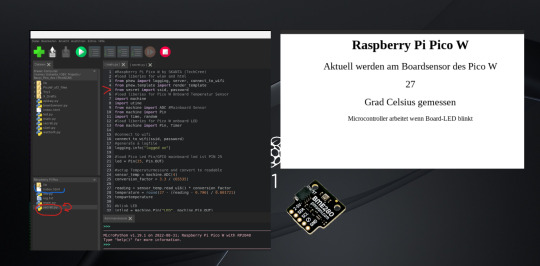
Ein Tipp den ich euch auf jedenfall noch geben möchte ist es die Informatioen über euer WLAN, wie die SSID und das Passwort nicht direkt in die main.py Datei zu packen, sondern eine eigene secrets.py damit zu erstellen. Die Daten für die Anmeldung im WLAN zieht ihr euch dann dort einfach heraus mit "from secrets import SSID, password". Ist der Webserver gestartet ist die .html-Seite unter der IP Adresse im Browser aufrufbar, welche euer Router dem PicoW vergeben hat. Bekommt ihr natürlich nach dem Start der main.py im ThonnyIDE auch angezeigt.
Kommen wir auf den BME688 zu sprechen. Es gibt von der Software oder auch dem Python Code zwischen dem BME680 und dem BME688 keinen auffäööigen Unterschied. Ob ihr euch nun für den 680'er oder den 688'er entscheidet müsst ihr selbst mal nachlesen. Die beiden Sensor breakouts sind auf der Website von Pimoroni gut beschrieben und unterscheiden sich vor allem im Preis. Sprechen wir über diesen Sensor fällt uns auf, dass hier BOSCH die Finger im Spiel hat. BOSCH bietet dazu auch eine Auswertungssoftware. Die läuft aber nur als APP Version und kann wiederum auf dem Raspberry Pi 4 bei mir nicht ohne Umwege laufen.

Die Daten des BME688 bekomme ich aber eben super auf dem Raspberry Pi Einplatinencomputer erfasst und angezeigt. Die Installation des BME688 ist bei meinem Pi4 ziemlich einfach gewesen. GPIO Schnittstelle muss natürlich aktiviert sein. In der ThonnyIDE die entsprechenden Bibliothkenen für Python zu finden und zu installieren iat auch kein Hexenwerk. Zudem bietet genau hier an dem Punkt Pimoroni ein umfangreices Tutorial an, welches ihr auf deren Seiten findet. Über die Pimoroni GitHub Page gibt es zudem eine detailierte Installationsanleitung und ein Installationsscript.

Die passenden Demo Scripte gibt es dann auch driekt mit. An der Stelle hat Pimoroni wiedermal einen klasse Job gemacht! Vielen Dank nach GB an Pimoroni dafür! Läuft das Script dann gibt es Daten, Daten, Daten. Nun was die Temperatur dabei aussagt ist uns allen wohl klar. Auch beim Luftdruck und der Luftfeuchtigkeit kommen wir sicher noch hin. Was uns der gas_resistance Wert aber sagt müssen wir ggf. nachforschen. Es sei denn man kennt diese Werte und kann damit umgehen. Der Laie, der aber zum ersten Mal diesen Wert sieht wird sicher zunächst etwas staunen.
Warum spreche ich das an? Na klar! Es gibt bei BOSCH eine sehr umfangreiche Beschreibung zu diesem Sensor. Diese kann man sich dort von der Website als *.pdf Dokument herunterladen. Und ja bevor ich euch das alles verlinke. Den Job hat auch Pimoroni bereits für uns gemacht.
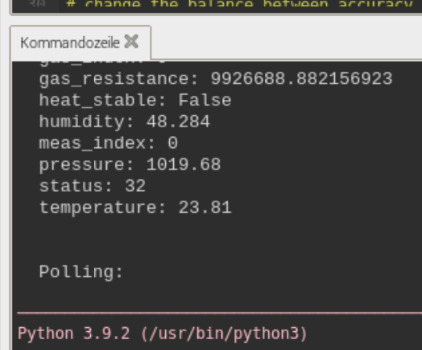
Also einen Link hier für alle Infos die Ihr so benötigt: https://shop.pimoroni.com/collections/electronics
So und bevor dieser Beitrag schlicht zu lang wird vertröste ich euch nun an dieser Stelle auf den bald folgenden zweiten Teil. Dann auch mehr zum BME280!
0 notes